WPS PPT更改圖形疊加順序的方法
時間:2023-09-11 10:48:37作者:極光下載站人氣:52
首先在wps中,我們除了經常會進行Word和excel的編輯,其實也會常常使用到PPT進行培訓資料以及年會演講稿的制作等,在進行制作PPT的過程中,會常常需要進行一些圖形的插入和繪制,會在幻燈片中插入多個圖形的情況,之后會對這些圖形進行疊加出來,如果你想要將這些疊加的圖形進行設置順序的更改,那么我們同樣可以通過調整圖形的疊加順序完成自己需要的幻燈片內容,下方是關于如何使用WPS PPT更改圖片的疊加順序的具體操作方法,如果你需要的情況下可以看看方法教程,希望對大家有所幫助。

方法步驟
1.首先,我們需要點擊一下【插入】選項,然后點擊【形狀】選項,在打開的窗口中將自己需要插入的圖形形狀進行點擊選中。

2.之后,在幻燈片上繪制出自己需要選中的圖形,你可以將這些圖片移動疊加起來,如圖所示。

3.當你想要將疊加的順序進行更改一下的話,那么選中需要更改疊加順序的圖形,然后點擊【繪圖工具】下的【下移一層】按鈕。

4.隨后你可以看到剛剛選中的圖形已經更改了疊加的順序了,如圖所示。
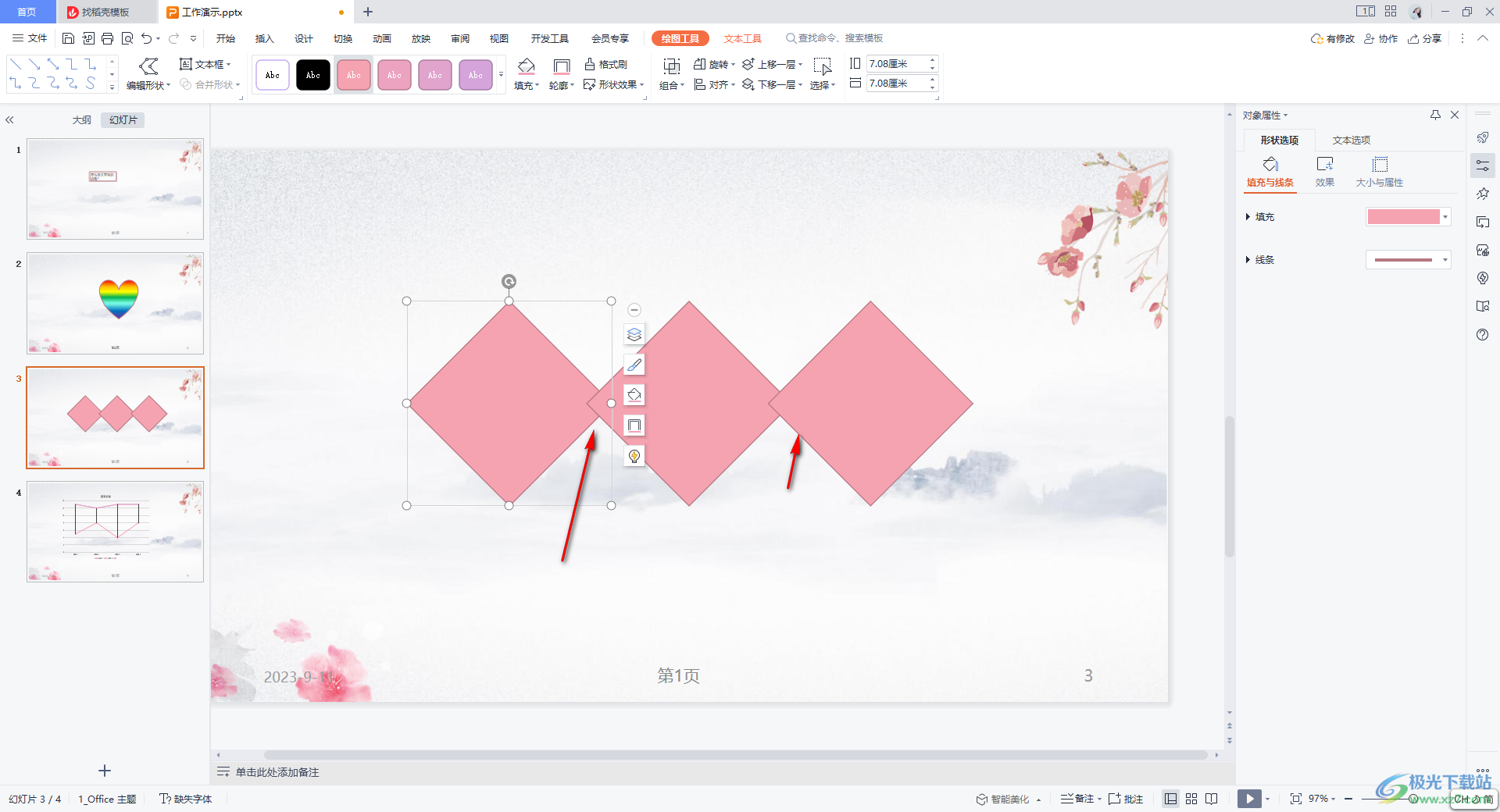
5.通過這樣的方法,你可以任意的選擇需要更換疊加順序的圖形,點擊上移一層或者下移一層都是可以的,如圖所示。
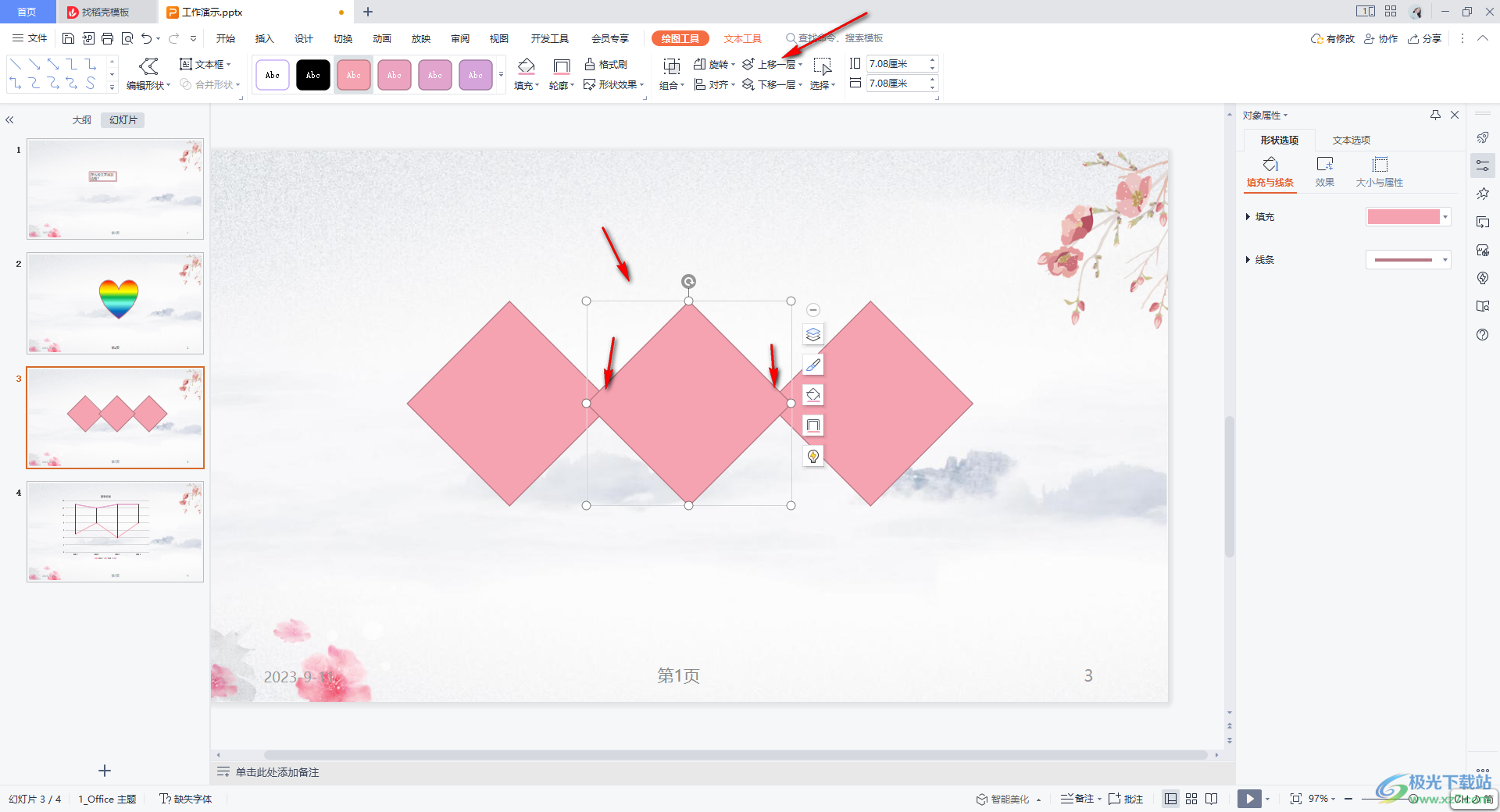
以上就是關于如何使用WPS PPT更換圖形疊加順序的具體操作方法,很多時候我們插入的圖片或者圖形等之類的內容,會進行疊加設置,那么就可以通過上移一層或者下移一層來更改疊加的順序,感興趣的話可以操作試試。

大小:240.07 MB版本:v12.1.0.18608環境:WinAll
- 進入下載
相關推薦
相關下載
熱門閱覽
- 1百度網盤分享密碼暴力破解方法,怎么破解百度網盤加密鏈接
- 2keyshot6破解安裝步驟-keyshot6破解安裝教程
- 3apktool手機版使用教程-apktool使用方法
- 4mac版steam怎么設置中文 steam mac版設置中文教程
- 5抖音推薦怎么設置頁面?抖音推薦界面重新設置教程
- 6電腦怎么開啟VT 如何開啟VT的詳細教程!
- 7掌上英雄聯盟怎么注銷賬號?掌上英雄聯盟怎么退出登錄
- 8rar文件怎么打開?如何打開rar格式文件
- 9掌上wegame怎么查別人戰績?掌上wegame怎么看別人英雄聯盟戰績
- 10qq郵箱格式怎么寫?qq郵箱格式是什么樣的以及注冊英文郵箱的方法
- 11怎么安裝會聲會影x7?會聲會影x7安裝教程
- 12Word文檔中輕松實現兩行對齊?word文檔兩行文字怎么對齊?
網友評論